
Meningkatnya suhu CPU di PC dan laptop, memainkan peran besar dalam pekerjaan mereka. Pemanasan kuat dari prosesor pusat dapat menyebabkan fakta bahwa perangkat Anda gagal. Oleh karena itu, sangat penting untuk terus memonitor suhunya dan mengambil langkah-langkah yang diperlukan pada waktunya untuk pendinginannya.
Metode untuk melihat suhu prosesor di Windows 10
Windows 10, hingga penyesalan besar, hanya berisi satu komponen dalam komposisinya, yang dengannya Anda dapat melihat suhu prosesor. Tetapi meskipun demikian, ada juga program khusus yang dapat memberi pengguna informasi ini. Pertimbangkan yang paling populer dari mereka.Metode 1: Aida64
Aida64 adalah aplikasi yang kuat dengan antarmuka sederhana dan ramah pengguna yang memungkinkan Anda untuk belajar hampir semua tentang status komputer secara pribadi. Terlepas dari lisensi berbayar, program ini adalah salah satu opsi paling optimal untuk mengumpulkan informasi tentang semua komponen PC.
Anda dapat mengetahui suhu menggunakan AIDA64 dengan melakukan tindakan tersebut.
- Unduh dan instal versi uji coba produk (atau beli).
- Di menu utama program, klik pada elemen "komputer" dan pilih "Sensor".
- Lihat informasi suhu prosesor.
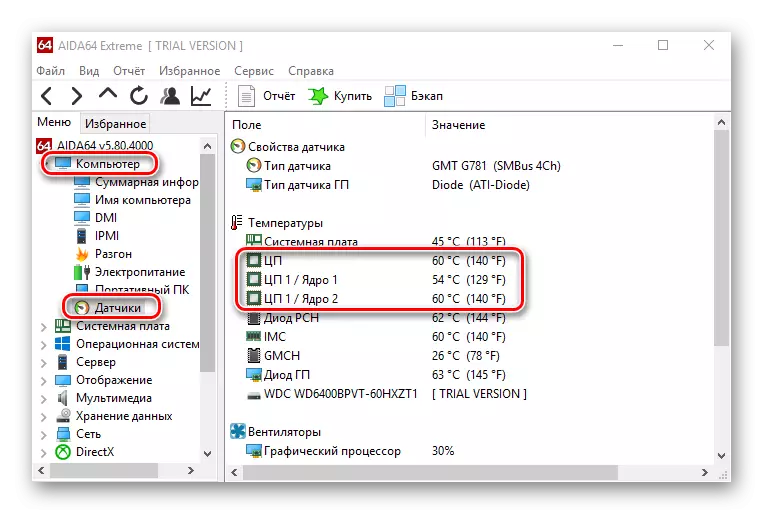
Metode 2: Speccy
Speccy adalah pilihan gratis dari program kuat yang memungkinkan Anda untuk mengetahui suhu prosesor di Windows 10 hanya dalam beberapa klik.
- Buka program.
- Tinjau informasi yang Anda butuhkan.
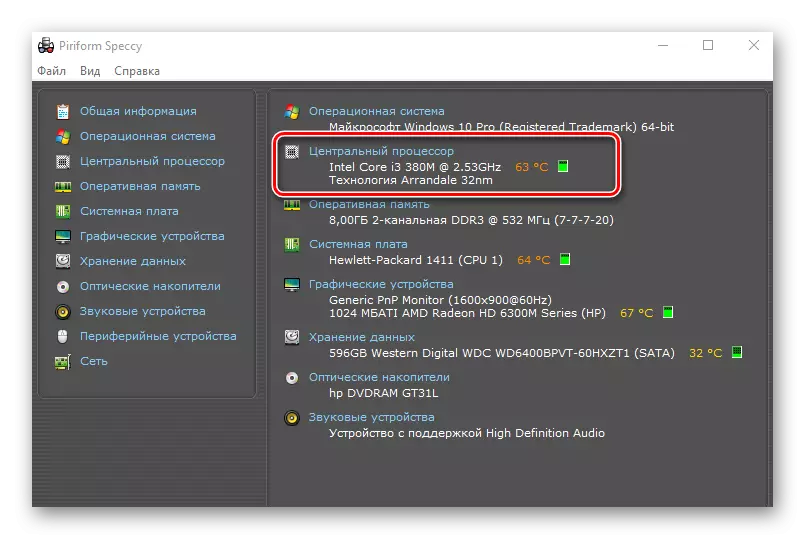
Metode 3: Hwinfo
Hwinfo aplikasi gratis lainnya. Fungsi utama adalah ketentuan informasi tentang karakteristik PC dan keadaan semua komponen perangkat kerasnya, termasuk sensor suhu pada CPU.
Unduh Hwinfo.
Untuk informasi dengan cara ini, ikuti langkah-langkah ini.
- Unduh utilitas dan jalankan.
- Di menu utama, klik ikon "Sensory".
- Cari tahu informasi tentang Suhu CPU.

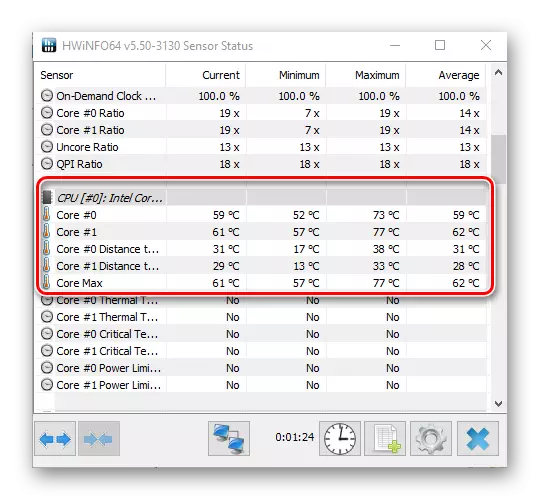
Perlu disebutkan bahwa semua program membaca informasi dari sensor perangkat keras PC dan, jika mereka gagal secara fisik, semua aplikasi ini tidak akan dapat menampilkan informasi yang diperlukan.
Metode 4: Lihat di BIOS
Informasi tentang keadaan prosesor, yaitu suhu, juga dapat ditemukan tanpa menginstal perangkat lunak tambahan. Untuk melakukan ini, cukup untuk pergi ke BIOS. Tetapi metode ini dibandingkan dengan yang lain bukan yang paling nyaman dan tidak menampilkan gambaran lengkap, karena menampilkan suhu CPU pada saat itu bukan beban yang kuat di komputer.
- Dalam proses me-restart PC, buka BIOS (memegang tombol del atau salah satu tombol fungsi dari F2 ke F12, tergantung pada model motherboard Anda).
- Lihat informasi suhu di kolom suhu CPU di salah satu partisi BIOS (status kesehatan PC, daya, status, monitor, monitor H / W, monitor perangkat keras, nama bagian yang diperlukan juga tergantung dari model motherboard).
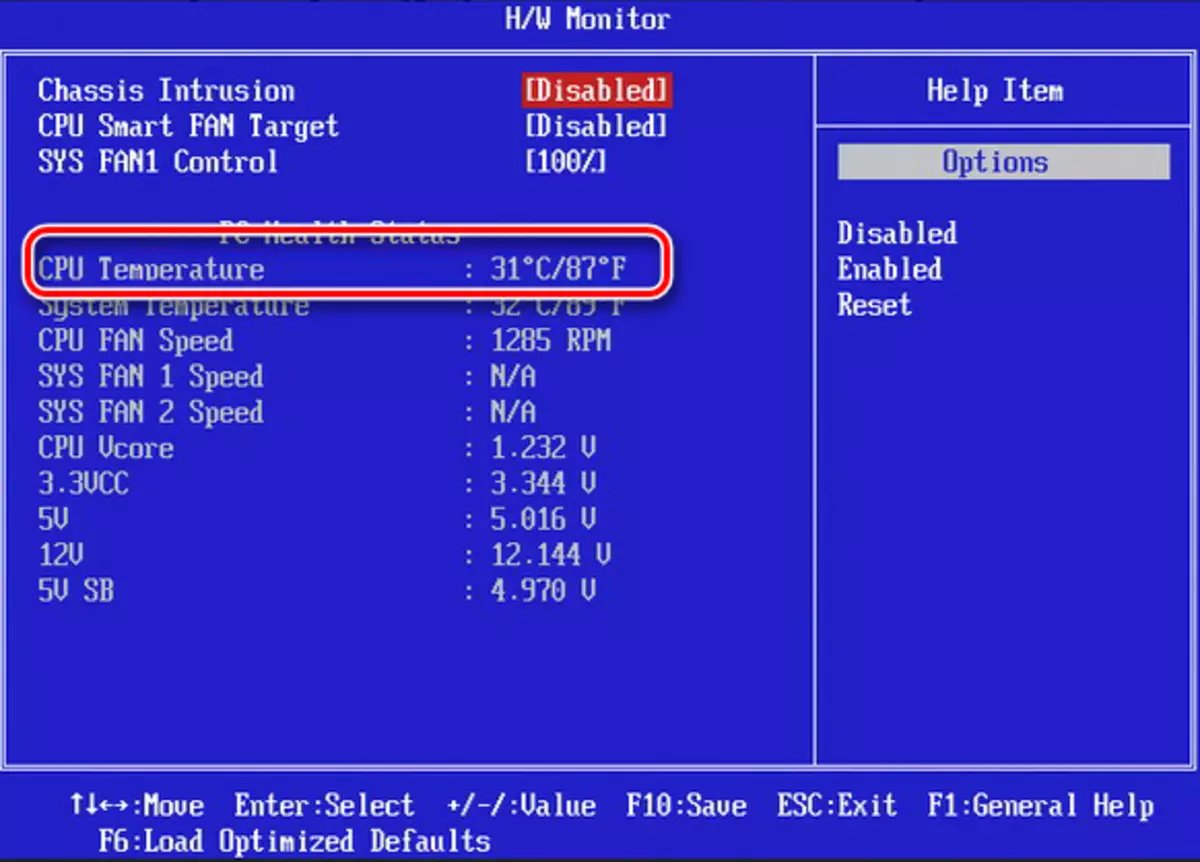
Metode 5: Menggunakan Alat Standar
PowerShell adalah satu-satunya cara untuk mempelajari suhu CPU menggunakan alat Windows OS built-in 10, dan tidak semua versi sistem operasi didukung.
- Jalankan PowerShell atas nama administrator. Untuk melakukan ini, masukkan PowerShell dalam string pencarian, dan kemudian dalam menu konteks, pilih "Jalankan atas nama administrator".
- Masukkan perintah berikut:
Get-WmiObject msicpi_thermalzonetemperature -Namespace "Root / Wmi"
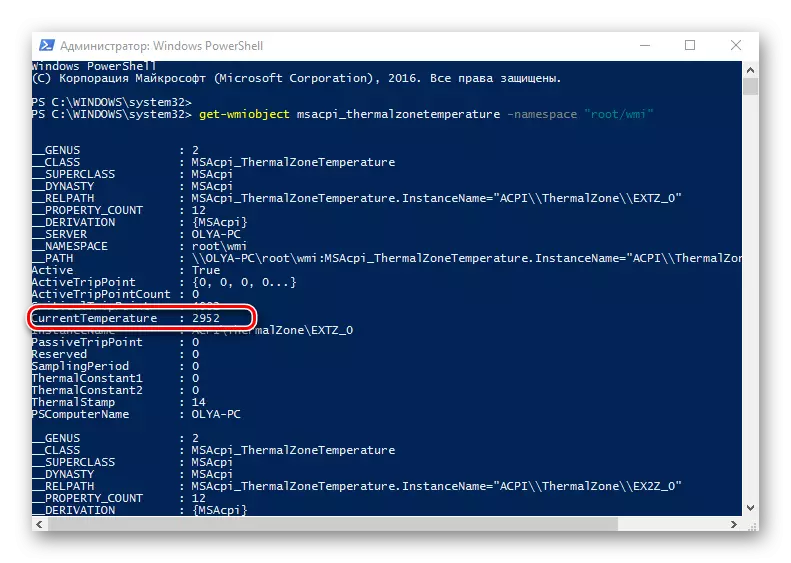
Dan melihat data yang diperlukan.
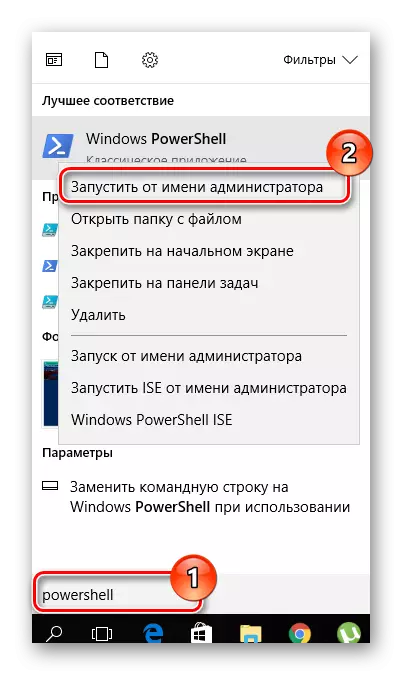
Perlu disebutkan bahwa dalam PowerShell, suhu ditampilkan dalam tingkat kelvin dikalikan 10.
Penggunaan reguler salah satu metode pemantauan pemantauan prosesor PC ini akan menghindari kerusakan dan, dengan demikian, biaya membeli peralatan baru.
